Sharing File Menggunakan WiFi atau Hotspot
Sebenarnya banyak cara untuk bisa berbagi file antar komputer / laptop ketika flashdisk /external disk tidak tersedia. Bisa melalui Bluetooth , koneksi wireless ad hoc, kabel LAN langsung, dll. Salah satu cara yang akan Admin Aris bahas di sini yaitu dengan menggunakan WiFi atau Hotspot.
Kelebihan dari koneksi dan berbagi file lewat WiFi atau Hotspot yaitu kita tidak perlu mengatur/setting jaringannya seperti setting IP, pairing dll. Yang dilakukan hanyalah setting folder yang ingin disharing dan melihat IP dari koneksi komputer / laptop kita.
Kita asumsikan kedua laptop (dengan OS Windows 7) sudah terhubung ke hotspot (hotspot yang sama tentunya). Misalnya laptop A dan Laptop B. Laptop A yang akan berbagi file, laptop B yang akan mengambil file.
Caranya :
Laptop A
1. Tentukan folder yang akan disharing/dibagi (Laptop A). Misalnya disini Admin akan menshare folder dengan nama folder "doc".
Klik kanan pada folder yang akan disharing (folder "doc") tersebut, kemudian pilih Properties.2. Pada tab Sharing, klik Advanced Sharing
3. Beri centang (ceklist) pada "Share this folder", kemudian klik Apply / klik OK.
4. Langkah selanjutnya, non aktifkan/matikan Windows Firewall, (masuk ke Control Panel, pilih Windows Firewall).
5. Supaya dari laptop B dapat mengambil file dari laptop A maka harus diketahui IP address Laptop A.
Caranya :
1. Buka Command Prompt , dari menu Run (Logo Windows +R) ketikkan CMD, klik OK
2. Setelah Command Prompt terbuka, maka selanjutnya ketikkan ipconfig kemudian tekan Enter.
Dari gambar di atas, IP yang saya dapatkan 192.168.1.100Laptop 3
1. Dari laptop B masuk ke menu RUN (tekan Logo windows + R), kemudian ketikkan tanda backslash 2x (\\) disambung dengan IP Laptop A tadi \\192.168.1.100
2. Maka akan muncul Folder yang disharing di Laptop A tadi
Buka Folder tersebut dan kita sudah bisa melakukan copy paste dari Folder yang disharing di Laptop A ke drive di laptop B.



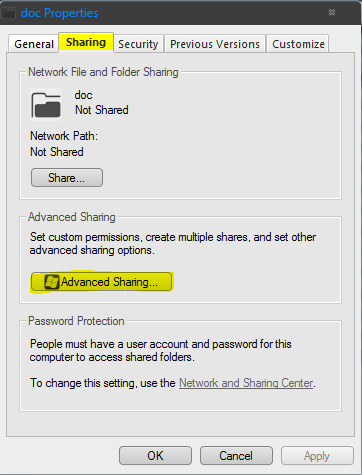



0 komentar: